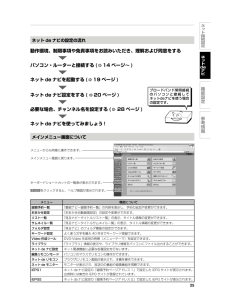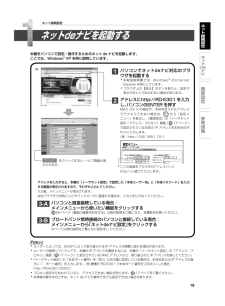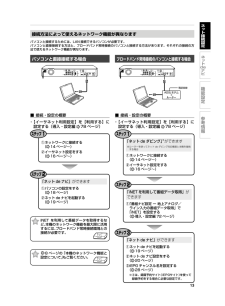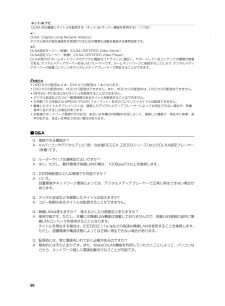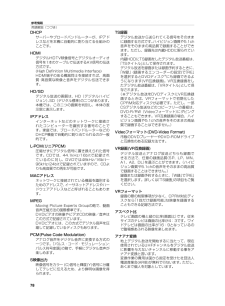Q&A
取扱説明書・マニュアル (文書検索対応分のみ)
"ルータ"3 件の検索結果
"ルータ"14 件の検索結果
全般
質問者が納得BSアンテナ繋がってますか?番組データは地上波もBSから取り込んでたりしますLANとは関係ないかと思いましたが。テレビ単体でBS映ってれば??です
6433日前view18
全般
質問者が納得PCとレコーダを直接つなぐためにはクロスタイプと言われるLANケーブルが必要です。これは、配線のうち数本を交差させて信号が互いに行き来できるようにしたものです。http://www.yodobashi.com/enjoy/more/productslist/cat_38974471_19311460/745.html一方、ルーターとレコーダをつなぐときに使うケーブルはストレートタイプのLANケーブルです。レコーダの取扱説明書に書いてありませんでしたか?
6438日前view77
全般
質問者が納得WAN、ADSLなど|WZR-HP-G302H |無線|______macbook pro|無線WLI-TX4-G=======有線ーーレコーダーWLI-TX4-Gは少し前はコンバータと呼ばれていました、IPをdhcpから受け取ると換わるので127.0.0.1とか固定IPに初期値をsetWLI-TX4-Gを192.168.1.100とか無線親機が割り付けないや無線親機がMACでIP固定があるので指定してください、これでPingが通りますレコーダからLAN設定を開き192.168.1.xになっていればokです
5107日前view65
14ネットワークに接続する本機の「LAN」端子を使って直接パソコンやネットdeダビング対応機器と接続する方法と、ブロードバンド常時接続の環境でインターネットに接続する方法を説明します。用途に合わせて接続をしてください。直接パソコンやネット de ダビング対応機器と接続する場合本機のみをブロードバンド常時接続対応モデムと接続する場合LAN端子へLAN(Ether)端子へLAN端子へ直接パソコンと接続する直接ネットdeダビング対応機器と接続するクロスケーブル(市販品)使用ケーブルについて本体背面直接本機と接続する場合は、市販のLANクロスケーブルをお使いください。本体背面使用ケーブルについて直接本機と接続する場合は、市販のLANクロスケーブルをお使いください。本体背面使用ケーブルについてルーターを使って接続する場合は、市販のLANストレートケーブル(カテゴリ5と表示された10BASE-T/100BASE-TXのLANケーブル)をお使いください。ストレートケーブル(市販品)LAN(Ether)端子へLAN(Ether)端子へADSLモデム(ルーター内蔵タイプ)ADSLモデムルーターLAN端子へ(例: ADSL モデ...
15ネ ト接続設定ネ トdeナビ機能設定参考情報ロック部プラグ押しながら 本機をブロードバンド常時接続環境に接続して使用するには、新規に IP アドレスを設定することになります(17ページ)。プロバイダによっては、インターネットに接続できる機器の台数が制限されている場合があります。詳しくはご契約のプロバイダにお問い合わせください。ご注意 LAN ケーブルの抜き差しをするときは、必ず本機とパソコンや接続する機器の電源を切ってから行なってください。 LAN ケーブルの抜き差しは、プラグを持って行なってください。 抜くときは、LAN ケーブルを引っ張らず、ロック部を押しながら抜いてください。 LAN 端子に電話のモジュラーケーブルを接続しないでください。 故障の原因となる場合があります。 CATVインターネット、Bフレッツなども使用できますが、さまざまな接続形態がありますので回線業者やプロバイダの指示に従ってください。※ 「番組ナビ」での ADSL モデム(ルータータイプなど)の接続では、パソコンと本機との接続は不要です。ただし、プロキシサーバーの設定が必要な場合、追加設定が必要となります。(17 ページ)※ ...
11ネ ト接続設定ネ トdeナビ機能設定参考情報制限事項 ネットdeナビ機能は、本機をネットワークにつなぎ、本機が動作状態のときにだけ使用できます(ネットdeナビ機能の電源待機状態でのメール予約確認機能は除く)。 また、「録画予約」を設定した場合とパソコンなどからWakeOnLAN機能を利用する場合を除き、本機能で本体側の電源を「入」にすることはできません。 ネットdeナビ機能の動作環境: 1. OS(オペレーティングシステム) : Windows® 2000、Windows® XP(日本語版) Mac OS X(10.4)(日本語版) 2. DOS/V互換パソコンまたはM acintoshコンピュータ(LANコネクタが必要) (市販品) 3. WWWブラウザ (Windows®):Internet Explorer (対応バージョンについては、10ページをご覧ください。) WWWブラウザ(Mac OS):Safari(対応バージョンについては、10ページをご覧ください。 )「iEPG予約機能」、「メール予約機能」をご使用になる場合には、あわせて以下の環境が必要です。 4. イン...
25ネ ト接続設定ネ トdeナビ機能設定参考情報ネット de ナビの設定の流れ動作環境、制限事項や免責事項をお読みいただき、理解および同意をする パソコン・ルーターと接続する ( 14 ページ~ ) ネット de ナビを起動する ( 19 ページ ) ブロードバンド常時接続のパソコンと接続してネットdeナビを使う場合の設定です。ネット de ナビ設定をする ( 20 ページ ) 必要な場合、チャンネル名を設定する ( 28 ページ ) ネット de ナビを使ってみましょう !メインメニュー画面についてメニューからも同様に操作できます。をクリックすると、ヘルプ画面が表示されます。メインメニュー画面に戻ります。キーボードショートカットの一覧表が表示されます。メニュー 機能について録画予約一覧「番組ナビー録画予約一覧」の内容を表示し、予約の追加や変更ができます。おまかせ設定「おまかせ自動録画設定」の設定や変更ができます。リスト一覧「見るナビータイトルリスト一覧」の表示、タイトル情報の変更ができます。サムネイル一覧「見るナビータイトルサムネイル一覧」の表示、タイトル情報の変更ができます。フォルダ設定「見るナビ」...
19ネ ト接続設定ネ トdeナビ機能設定参考情報 ルーターによっては、DHCP によって割り振られる IP アドレスが頻繁に変わる場合があります。 ルーターの管理ソフトウェアで、本機の IP アドレスを確認するには、本機の「イーサネット設定」の「アドレス/プロキシ」画面(17 ページ)に表示されている MAC アドレスから、割り振られた IP アドレスを探してください。 「イーサネット設定」の「本体ポート番号」を「80」以外の値に設定している場合は、本体名または IP アドレスの後ろに「:ポート番号」を入力します。(例 機種が RD-E301 で本体ポート番号を 2000 にした場合: http://RD-E301:2000/) プロキシ設定が行なわれていると、アクセスできない場合があります。17 ページをご覧ください。 本体側が動作中のときは、ネット de ナビが操作できても設定できない場合があります。本機をパソコンで設定/操作するためのネット de ナビを起動します。ここでは、Windows(R) XP を例に説明しています。1パソコンでネットdeナビ対応のブラウザを起動する 本取扱説明書では、Wind...
17ネ ト接続設定ネ トdeナビ機能設定参考情報■ ネット de ダビングの設定についての重要なお知らせすでにお持ちのRDシリーズ(ネットdeダビング対応の従来モデル) とネットdeダビングするときは、両方のグループ名とパスワードを一致させないと、相互にダビングすることができなくなりますので、本機能をご利用になる機器は、すべて同一のグループ名とグループパスワードに設定してください。従来モデル※1のグループ名とグループパスワードは、初期設定がいずれも半角の大文字で、「TOSHIBA」となっています。お客様がこの初期設定のまま従来モデルをお使いの場合、本機に「TOSHIBA」を設定してご使用いただくこともできますが、不正なアクセスなどを防ぐためにも、従来モデルの「ネットdeナビ」画面(パソコン上)で「本体設定」※2を開き、「ネットdeダビングの設定」 を、本機で新たに設定したグループ名とグループパスワードに変更していただくことを強く推奨いたします。※1 ネットdeダビング対応従来モデル (グループ名、グループパスワードの初期設定が「TOSHIBA」の機種)RD-XS43、RD-XS53、RD-XS24、 RD-X...
13ネ ト接続設定ネ トdeナビ機能設定参考情報接続方法によって使えるネットワーク機能が異なりますパソコンと接続するためには、LAN 接続できるパソコンが必要です。パソコンと直接接続する方法と、ブロードバンド常時接続のパソコンと接続する方法があります。それぞれの接続の方法で使えるネットワーク機能が異なります。 パソコンと直接接続する場合■ 接続・設定の概要・ 【イーサネット利用設定】を【利用する】に設定する(導入・設定編 78 ページ)① ネットワークに接続する (14 ページ~)② イーサネット設定をする (16 ページ~)ステップ1「ネット de ナビ」ができます① パソコンの設定をする (18 ページ)② ネット de ナビを起動する (19 ページ)ステップ2iNETを利用して番組データを取得するなど、本機のネットワーク機能を最大限に活用するには、ブロードバンド常時接続環境との接続が必要です。 8 ページの「本機のネットワーク機能と設定について」もご覧ください。ブロードバンド常時接続のパソコンと接続する場合電話回線ADSLモデム+ルーター■ 接続・設定の概要・ 【イーサネット利用設定】を【利用する】...
50*1DLNA(Digital Living Network Alliance)デジタル時代の相互接続性を実現させるための標準化活動を推進する業界団体です。*2DLNA認定サーバー(映像) (DLNA CERTIFIED Video Server)DLNA認定プレーヤー(映像) (DLNA CERTIFIED Video Player)DLNA発行の「ホームネットワークのデジタル機能ガイドライン」に適合し、サポートしているコンテンツの種類が映像である、デジタルメディアサーバーあるいはプレーヤーです。ホームネットワークに接続することにより、デジタルメディアサーバーの映像コンテンツをデジタルメディアプレーヤーで再生することができます。 HDD からの配信は 2 本、DVD からの配信は 1 本となります。 DVD からの配信中は、HDD から配信はできません。また、HDD からの配信中は、DVD からの配信はできません。 MPEG2–PS 形式以外のタイトルを配信することはできません。 デジタル放送などのコピー管理情報のあるタイトルを配信することはできません。 9 時間 10 分を超える MPEG2–PS(VR...
100メッセージの内容 ここをお調べください■ DNSサーバーを利用した名前の解決ができません。ご契約のプロバイダーに確認していただき、正しいDNSサーバーアドレスを設定してください。■ ルーターからの応答がありません。ルーターとの接続を確認してください。ルーターとつながっていない状態にありますので、接続を確認してください。LANケーブルを抜き差しすると改善される場合があります。■ ディスクトレイ、又は扉の異常です。電源が待機状態の時に、本体の『開/閉』を押して強制排出を行なってください。どうしても取り出せない場合は、本体異常の可能性があるため、107ページをご覧になり、修理をご依頼ください。■ HDDが取り外されたことを検出しました。物理的、あるいは何らかのトラブルによって、HDDの内容または接続情報に異常を検出した状態です。正常に認識させるためにはHDDを初期化してください。 ただし、HDDの内容はすべて消去されます。あらかじめご了承ください。■ 録画できる信号がありません。録画可能な信号が入力されていない状態です。接続やアンテナレベルを確認してください。■ 再生できませんでした。ディスクの読み取りに失敗...
78DHCPサーバーやブロードバンドルーターが、IPアドレスなどを本機に自動的に割り当てる仕組みのことです。HDMI デジタルHDTV映像信号とデジタルオーディオ信号を1本のケーブルで伝送するAV信号の伝送方式です。(High Defi nition Multimedia Interface) HDMI端子のある機器同士を接続すれば、高画質・高音質な映像と音声をデジタル伝送できます。HD/SDデジタル放送の画質は、HD(デジタルハイビジョン)、SD(デジタル標準) の二つがあります。本機では、この二つの画質を判別し、本体の表示窓に表示します。IPアドレスインターネットなどのネットワークに接続されたコンピューターを識別する番号のことです。家庭では、ブロードバンドルーターなどのDHCP機能で自動的に割り当てられるのが一般的です。L-PCM(リニアPCM)圧縮せずにデジタル信号に置き換えられた信号です。CDでは、44.1kHz/16bitで記録されているのに対し、DVDでは48kHz/16bit~96kHz/24bitで記録されていますので、CDよりも高音質での再生が可能です。MACアドレスネットワークに接続されてい...
- 1
- 1
- 2